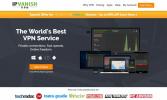Cara Memasang Banyak Build di Kodi
Tidak bisa mendapatkan cukup Kodi dalam hidup Anda? Kodi membangun ada di sini untuk menyelamatkan hari! Bangun komunitas adalah kustomisasi lengkap antarmuka Kodi, mengubah tampilan dan nuansa perangkat lunak sambil menambahkan satu ton sumber unik dan ekstensi streaming. Dengan memasang bangunan, Anda dapat memperoleh akses instan ke banyak film, olahraga, acara TV, dan lainnya, semua tanpa harus melakukan semuanya sendiri secara manual. Jika menurut Anda satu bangunan bagus, coba menginstal beberapa build untuk melipatgandakan opsi hiburan Anda!

Garansi uang kembali 30 hari
Sebelum Menggunakan Kodi, Dapatkan VPN yang Baik
Kodi adalah open source dan legal untuk digunakan pada berbagai perangkat, termasuk Stick Tongkat dan Fire TV. Namun, beberapa pengaya pihak ketiga yang dapat Anda gunakan tidak cukup dapat diandalkan, karena mereka telah ditemukan mengakses konten yang berpotensi ilegal tanpa memberi tahu pengguna. Ini telah menyebabkan perusahaan dan ISP mengambil langkah ekstrem untuk melacak dan membatasi koneksi Kodi, bahkan jika Anda menggunakannya untuk cara yang sepenuhnya sah.
Berita baiknya adalah bahwa VPN dapat membuat Anda aman dari ancaman privasi ini. VPN mengenkripsi semua lalu lintas online Anda sehingga tidak mungkin untuk membaca. Peretas, agen pemerintah, dan bahkan penyedia layanan Anda tidak akan dapat menentukan apa yang Anda lakukan di internet atau yang mengalirkan atau menambahkan yang Anda akses. Menggunakan VPN adalah ide bagus jika Anda hanya menjelajahi internet atau memeriksa akun media sosial. Jika Anda ingin tetap aman, Anda harus melakukannya gunakan VPN dengan Kodi.
IPVanish - VPN Terbaik untuk Kodi

IPVanish memiliki semua fitur yang tepat untuk memberi Anda pengalaman streaming Kodi yang luar biasa. Ini cukup cepat untuk mendukung video HD dan bahkan 4K, ia memiliki kebijakan privasi yang kuat untuk membuat Anda tetap aman, dan itu tidak memblokir lalu lintas P2P atau torrent, yang memungkinkan Anda untuk mengakses semua pengaya dan konten Kodi tanpa larangan. Selain itu, VPN ini memberikan enkripsi AES 256-bit pada semua data dan menjalankan jaringan yang luar biasa dengan lebih dari 950 server di 60 berbeda negara, cukup untuk menjamin Anda akan selalu dapat menemukan koneksi cepat kilat di mana saja di dunia, semua tanpa risiko online Anda pribadi!
Cari tahu apakah IPVanish secepat dan seaman yang diklaimnya dengan memeriksa kami sepenuhnya Ulasan IPVanish.
IPVanish menawarkan jaminan uang kembali 7 hari yang artinya Anda punya waktu seminggu untuk mengujinya bebas risiko. Harap dicatat bahwa Pembaca Adiktif bisa hemat 60% di sini pada rencana tahunan IPVanish, menurunkan harga bulanan menjadi hanya $ 4,87 / bln.
Memahami Kodi Builds
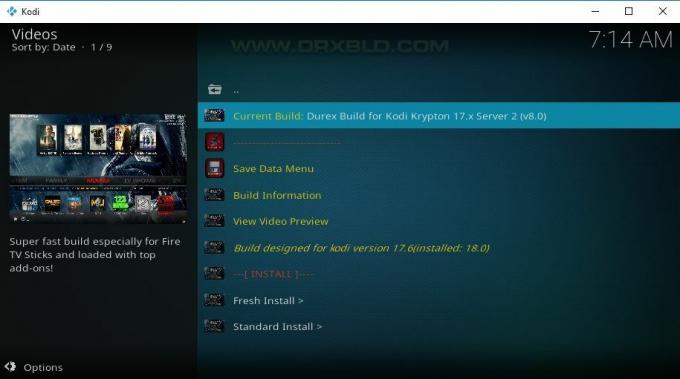
Membangun komunitas untuk Kodi pada dasarnya melakukan dua hal: mengubah tampilan dan nuansa perangkat lunak, dan menambahkan pengaya khusus untuk streaming konten. Yang pertama seperti mengubah tema Kodi, hanya lebih lengkap dan intensif. Yang terakhir ini seperti menginstal repositori dan add-on sendiri, hanya dengan inklusi build Anda tidak perlu melakukannya secara manual. Gabungkan semuanya dan Anda memiliki Kodi build, cara terbaik untuk mendapatkan pengalaman Kodi khusus langsung dari kotak!
Di bawah ini kita melihat lebih dekat pada proses menginstal dan mengelola build Kodi. Anda harus mengetahui informasi ini sebelum dapat memasang beberapa build, jadi baca dan kenali semuanya.
Menginstal Kodi Builds
Terkadang sepertinya ada banyak metode untuk menginstal Kodi karena ada banyak untuk menginstal. Beberapa datang sebagai paket mandiri mereka sendiri, beberapa swap tema sederhana, beberapa konversi total. Sebagian besar build terbaik diinstal melalui proses yang sama, namun, Anda dapat mengulanginya di perangkat Kodi apa pun terlepas dari platformnya.
Membangun Kodi biasanya dibuat oleh berbagai kelompok masyarakat. Pengembang ini sering memiliki repositori khusus untuk konten mereka, bersama dengan penyihir Kodi. Untuk mendapatkan akses ke build, Anda harus menginstal repositori terlebih dahulu, kemudian add-on wizard, lalu build itu sendiri. Ini terdengar seperti proses intensif waktu, tetapi itu tidak benar-benar membutuhkan lebih dari beberapa saat untuk membuat bola bergulir.
Salah satu kelemahan utama dari proses instalasi build adalah unduhan itu sendiri. Add-on biasanya memiliki berat masing-masing beberapa MB, tetapi build bisa 100 MB, 200 MB, atau total 500 MB. Ini karena mereka datang dengan pengaya dan karya seni yang dikemas bersama. Server yang menampung file-file ini biasanya tidak terlalu cepat, yang berarti Anda bisa duduk dan menatap jendela progres meter ke atas setengah jam, tidak dapat melakukan apa pun dengan Kodi atau berisiko membatalkan penularan.
Mulai Instalasi
Sebelum Anda benar-benar dapat menginstal build atau wizard terkait, Anda harus memberikan izin Kodi untuk mengakses file eksternal. Ini adalah sakelar pengaturan cepat yang tidak akan berdampak buruk pada pusat media Anda. Cukup ikuti langkah-langkah di bawah ini dan Anda akan ditetapkan.
- Buka Kodi dan klik pada ikon roda gigi untuk masuk ke menu System.
- Pergi ke Pengaturan Sistem> Pengaya
- Matikan slider di sebelah "Sumber tidak dikenal" pilihan.
- Terima pesan peringatan yang muncul.
Jenis Pemasangan Build
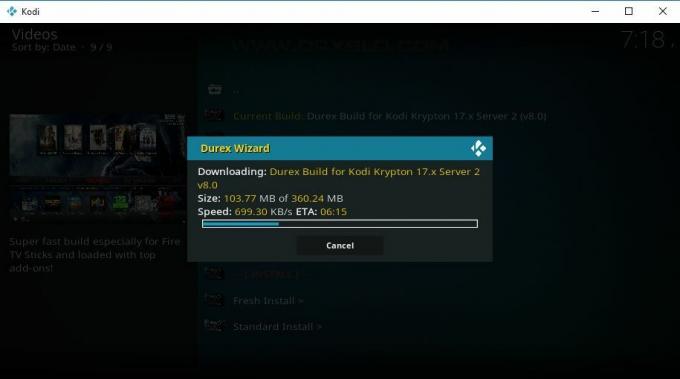
Saat Anda bersiap untuk memasang sebagian besar bangunan, Anda akan sering berlari ke beberapa menu berbeda yang diisi dengan banyak opsi untuk dipilih. Namun jumlah ini lebih berisik daripada rintangan, karena kebanyakan orang dapat terbang melalui layar hanya dalam beberapa detik. Di bawah ini adalah ikhtisar cepat opsi yang akan Anda lihat saat Anda memasang setiap bangunan.
- Jarvis, Krypton, Leia - Build biasanya disesuaikan untuk versi Kodi tertentu. Menginstal yang salah dapat menyebabkan beberapa kesalahan yang membuat frustrasi.
- Lite vs Reguler - Beberapa build dilengkapi dengan versi "lite" opsional. Ini umumnya ditujukan untuk pemasangan TV box dan Fire Stick, tetapi Anda pasti dapat menggunakannya pada perangkat standar Anda jika Anda menghargai antarmuka yang cepat dibandingkan tampilan yang mengkilap.
- Server - Banyak build dapat diinstal dari beberapa server. Pilih yang Anda suka, dan jika unduhannya terlalu lambat, batalkan dan coba server yang lain.
- Instalasi Standar vs Baru - Akhirnya, sebelum Anda memulai unduhan, Anda akan diberikan opsi pemasangan standar atau pemasangan baru. Yang terakhir menghapus semua yang ada di Kodi sehingga Anda bisa menggunakan build apa adanya, sementara yang pertama meninggalkan data Anda utuh. Jika Anda memasang banyak bangunan, selalu pilih standar.
Setelah membangun Kodi terpasang, Anda harus sering memulai ulang Kodi atau memuat ulang profil. Menutup dan memulai kembali program biasanya merupakan solusi terbaik, karena beberapa build membuat banyak perubahan yang tidak akan berlaku hingga Kodi memuat yang baru. Jika build tidak meminta untuk melakukan ini secara otomatis, Anda selalu dapat mematikannya secara manual dan memulai Kodi lagi setelahnya.
Mengganti Tema Kodi

Setelah Anda memiliki bangunan terpasang, Kodi akan berubah untuk mengadopsi tampilan dan nuansa. Add-on baru juga akan muncul, tetapi mereka tidak terikat dengan build itu sendiri, mereka sebenarnya tersedia untuk semua tema Kodi. Ini berarti Anda dapat menginstal build, dapatkan koleksi add-on-nya, lalu berganti tema untuk mengubah tampilan dan nuansa, semuanya tanpa memengaruhi build.
Mengalihkan tema mudah di Kodi. Ikuti langkah-langkah di bawah ini dan Anda dapat beralih di antara desain hanya dalam beberapa detik. Dan jika Anda ingin kembali ke tampilan dan nuansa default Kodi, cukup pilih Muara kulit.
- Pergi ke menu utama Kodi.
- Pilih ikon roda gigi, atau temukan ikon halaman pengaturan pada tema Anda saat ini.
- Memilih Pengaturan antarmuka, yang terkadang hanya disebut Antarmuka.
- Temukan Kulit, yang harus di bawah kategori Tampilan dan nuansa.
- Di bawah halaman konfigurasi Skin Anda akan melihat opsi untuk beralih tema saat ini.
- Pilih kulit baru Anda dari menu ini. Tata letak akan segera bertukar.
- Kembali menggunakan Kodi seperti biasa.
Menginstal Banyak Build di Kodi - The Easy Way
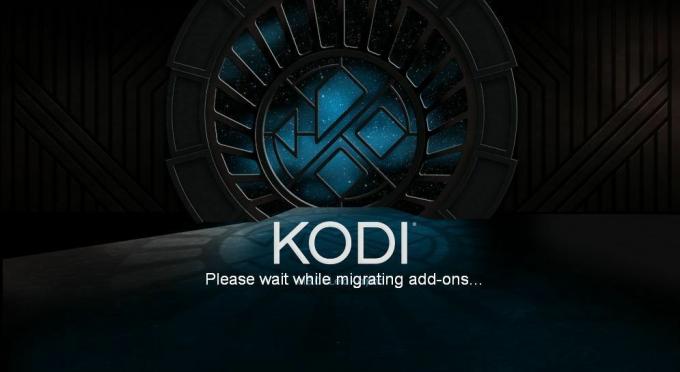
Mengelola banyak Kodi didasarkan pada satu sistem yang rumit. Karena masing-masing pada dasarnya adalah konversi total dari perangkat lunak, setiap build mencoba untuk mengambil kendali Kodi dari bawah ke atas. Mereka semua menambahkan ekstensi, mereka semua mengubah sumber Anda, dan mereka semua menyarankan Anda melakukan ini sambil menghapus bangunan lain dalam proses. Ini bukan hanya kompetisi di antara para pembuat, ini adalah metode untuk memastikan Kodi berjalan dengan lancar pada perangkat keras Anda di bawah konfigurasi terpadu yang dioptimalkan.
Apakah Beberapa Bangunan Mungkin?
Sayangnya, pada sebagian besar perangkat dan dalam kebanyakan kasus Anda hanya akan dapat menjalankan satu instalasi Kodi pada satu waktu, dan karenanya satu membangun pada satu waktu. Ini karena cara program berbagi folder sumber daya di seluruh instalasi. Anda dapat melihat layar “migrasi add-on” ketika meluncurkan Kodi versi beta atau baru. Ini adalah program menyalin data dari satu instalasi ke yang lain, menyinkronkannya untuk mencegah ketidakcocokan.
Masih mungkin untuk menginstal beberapa build Kodi pada perangkat yang sama, meskipun akan ada beberapa batasan. Ikuti panduan di bawah ini untuk memulai.
Metode Terbaik - Instal Builds and Switch Skins
Membangun fitur dua komponen utama: perubahan kulit dan antarmuka dan pilihan tambahan. Pengaya tetap ada sepanjang waktu, jadi Anda harus menghapusnya secara manual jika Anda ingin menghapusnya dari sistem Anda. Skin, di sisi lain, tidak dapat ditukar, jadi Anda dapat beralih di sekitar sambil menjaga add-on build di tempat, pada dasarnya memungkinkan Anda untuk menggabungkan build menjadi satu pengalaman.
Untuk menginstal beberapa build, mulailah dengan memilih build yang Anda inginkan dan instal seperti biasa. Pastikan untuk memilih "standar" ketika opsi muncul di wizard yang sesuai, jika tidak, Anda akan menghapus konten build sebelumnya secara tidak sengaja. Setelah Anda memiliki setidaknya dua bangunan, gunakan instruksi di atas untuk mengganti tema Kodi. Ini akan membuat add-on tetap di tempatnya tetapi memungkinkan Anda untuk mengubah tampilan dan nuansa agar sesuai dengan bangunan baru Anda.
Batasan utama dari metode ini adalah Anda tidak akan hanya mendapatkan pilihan konten bangunan saat ini, Anda akan melihat add-on dari semua bangunan terpasang Anda. Tampilan dan nuansa akan berubah tergantung pada pemilihan kulit Anda, bagaimanapun, itulah yang kebanyakan orang cari setelah mereka memasang build.
Kodi Build yang Disarankan

Tidak yakin bangunan mana yang harus dipilih atau bagaimana cara menginstalnya? Jangan khawatir, kami membantu Anda! Di bawah ini adalah pilihan beberapa bangunan favorit kami untuk Kodi yang menawarkan berbagai aliran fantastis, mulai dari film baru hingga olahraga langsung atau seluruh serial TV, siap untuk digunakan.
- Build Kodi Terbaik untuk Fire TV
- Kolusi Kodi Build
- Dominus Kodi Build
- Build Magic Tanpa Batas
- Terrarium Kodi Build
- Titanium Build
Kodi Tidak Bekerja? Cara Mengembalikan Tema Kodi Default secara Manual
Menginstal banyak build untuk Kodi dapat membawa Anda ke beberapa situasi rumit. Tidak semua build dibuat dengan standar kualitas tertinggi. Beberapa dapat merusak sistem Anda, beberapa bahkan tidak akan diluncurkan, dan lainnya hanya buruk. Bahkan jika Anda tidak dapat mengakses mekanisme perpindahan tema dan beralih normal di Kodi, Anda dapat memulihkan pengaturan default dengan mudah.
Untuk secara manual mengembalikan tampilan dan nuansa Kodi default, yang harus Anda lakukan adalah temukan folder “userdata” Kodi dibuat saat instalasi, navigasikan ke menu Subdirektori "addons", kemudian hapus folder yang berisi tema masalah. Misalnya, jika Anda menggunakan Windows, memasang Kodi tanpa mengubah direktori dasar, dan menggunakan bangunan rusak yang disebut "Fluffy", ini adalah folder yang akan Anda hapus:
C: \ Users \ YourUserName \ AppData \ Roaming \ Kodi \ userdata \ fluffy
Jika Anda tidak yakin di mana folder data pengguna Kodi Anda berada, di bawah ini adalah lokasi yang paling umum untuk sebagian besar sistem operasi utama. Anda juga dapat memindai "data pengguna" sistem Anda jika direktori di bawah ini tidak tersedia.
- Android - Android / data / org.xbmc.kodi / file / .kodi / userdata /
- iOS - / pribadi / var / ponsel / Perpustakaan / Preferensi / Kodi / userdata /
- Linux - ~ / .kodi / userdata /
- Mac - / Pengguna // Dukungan Perpustakaan / Aplikasi / Kodi / userdata /
- Windows - Mulai> Jalankan> ketik% APPDATA%, tekan
Kesimpulan
Kodi build dapat mengubah pengalaman streaming video Anda. Mereka mengubah tampilan dan nuansa perangkat lunak, mereka menambahkan banyak fitur unik dan sumber streaming, dan mereka dapat membuat Kodi berjalan lebih cepat dan lebih lancar di perangkat seperti Fire TV. Tidak peduli mana (atau berapa banyak) bangunan yang Anda pasang, selama Anda memiliki Kodi di jantung pusat media Anda, Anda pasti akan bersenang-senang.
Pencarian
Tulisan Terbaru
Pengaya Kodi Terbaik untuk Film, Masih Bekerja pada tahun 2020
Sejak konsepsi sebagai Xbox Media Center 15 tahun yang lalu, Kodi t...
Kodi Tidak Bekerja pada Firestick
Salah satu platform paling populer untuk Kodi adalah Amazon Fire TV...
Kodi Runs Slow: 6 Perbaikan untuk Mempercepat dan Merampingkan Kodi
Kodi adalah hal terbaik yang terjadi pada film sejak VCR. Perangkat...